Windows10正式版下查看CPU线程数的两种方法
更新日期:2024-03-23 18:34:25
来源:网友投稿
手机扫码继续观看

有些刚刚升级windows10正式版的用户,为了更加了解自己的电脑,就希望能够知道电脑中的CPU线程数到底有多少。这该如何操作呢?下面,小编就给大家介绍两种查看win10系统CPU线程数的方法。
一、利用设备管理器
1、右键单击win10开始按钮,点击菜单中的“设备管理器”。
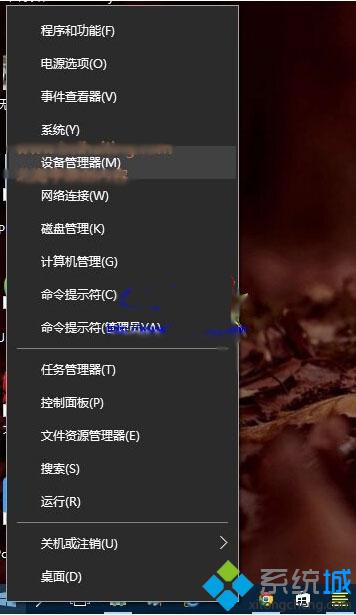
2、在Widows10设备管理器窗口,点开处理器项目,我们就能查看CPU线程数了。
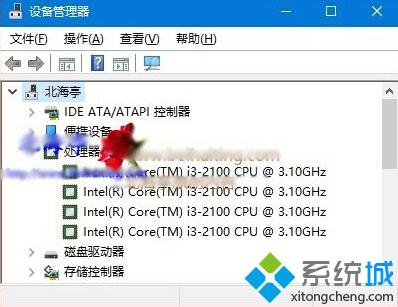
二、利用任务管理器
1、win10任务栏空白处单击鼠标右键,菜单中点击选择“任务管理器”。
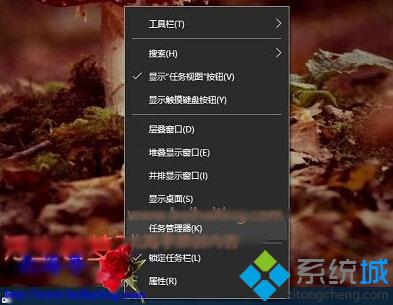
2、在任务管理器窗口切换至“性能”,对着CPU利用率图形界面,单击鼠标右键,鼠标指向菜单中的“将图形更改为”,点击选择次级菜单中的“逻辑处理器”。

3、随后出现几个图形,就是几个线程。
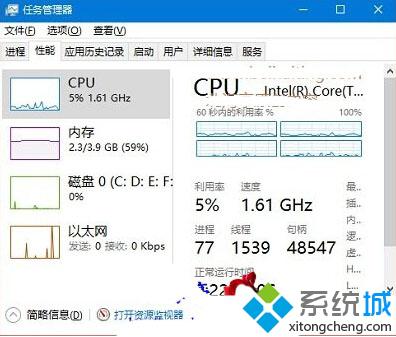
两种查看win10系统CPU线程数的方法就介绍到这里了。感兴趣的用户,可以按照自己的需求,任意挑选一种方法进行操作!海量win10系统下载资源,请关注系统(https:///)!
相关推荐:
该文章是否有帮助到您?
常见问题
- monterey12.1正式版无法检测更新详情0次
- zui13更新计划详细介绍0次
- 优麒麟u盘安装详细教程0次
- 优麒麟和银河麒麟区别详细介绍0次
- monterey屏幕镜像使用教程0次
- monterey关闭sip教程0次
- 优麒麟操作系统详细评测0次
- monterey支持多设备互动吗详情0次
- 优麒麟中文设置教程0次
- monterey和bigsur区别详细介绍0次
系统下载排行
周
月
其他人正在下载
更多
安卓下载
更多
手机上观看
![]() 扫码手机上观看
扫码手机上观看
下一个:
U盘重装视频











